【學生】免費全球學校 Wifi & Office365 教育版

你知道學生在在學期間於全世界皆可使用免費 Wifi Eduroam 還有 Office365 嗎?這裡提供完整的操作說明!這是一個知道的人不會願意告訴你的祕密...
註冊教育雲
要使用這些服務要先到教育體系單一簽入服務註冊帳號,必須填真實資料。電子郵件名稱可以自己設定,最後都是自訂英文@mail.edu.tw。如果發現已經註冊過可能是國中時就有使用了,忘記密碼就重新設定。
教育體系單一簽入服務
- 開發者:教育部
- 程式類型:官方網站
- 網址:https://www.sso.edu.tw/register
啟用 Eduroam
註冊登入成功看到個人資料底下有一個啟用 Eduroam。點擊即可在全台學校免費使用 Wi-Fi。帳號就是 mail,密碼就是剛才設的。
微軟 Office 365 教育版
到微軟 Office 365 教育版雲端服務啟用網站啟用 Office365。登入即可使用。Office 的網站是https://www.office.com/
記得 Office 的帳號是自訂英文@ms.edu.tw而不是自訂英文@mail.edu.tw喔!
建立檔案即可線上編輯共用。共用鍵在右上角藍色按鈕。可輸入共用者 Email 或直接複製連結
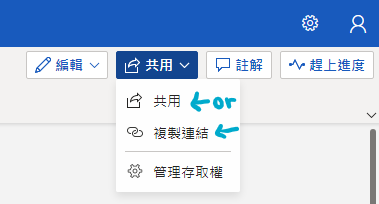
在自己電腦上登入 (Windows)
因為學校的帳號其中的用處是讓學校可以集中管理限制某些功能,而學校當然管不到你自己的電腦,所以你可能沒辦法正常登入。
請到內建軟體 Office 登入學校帳號。
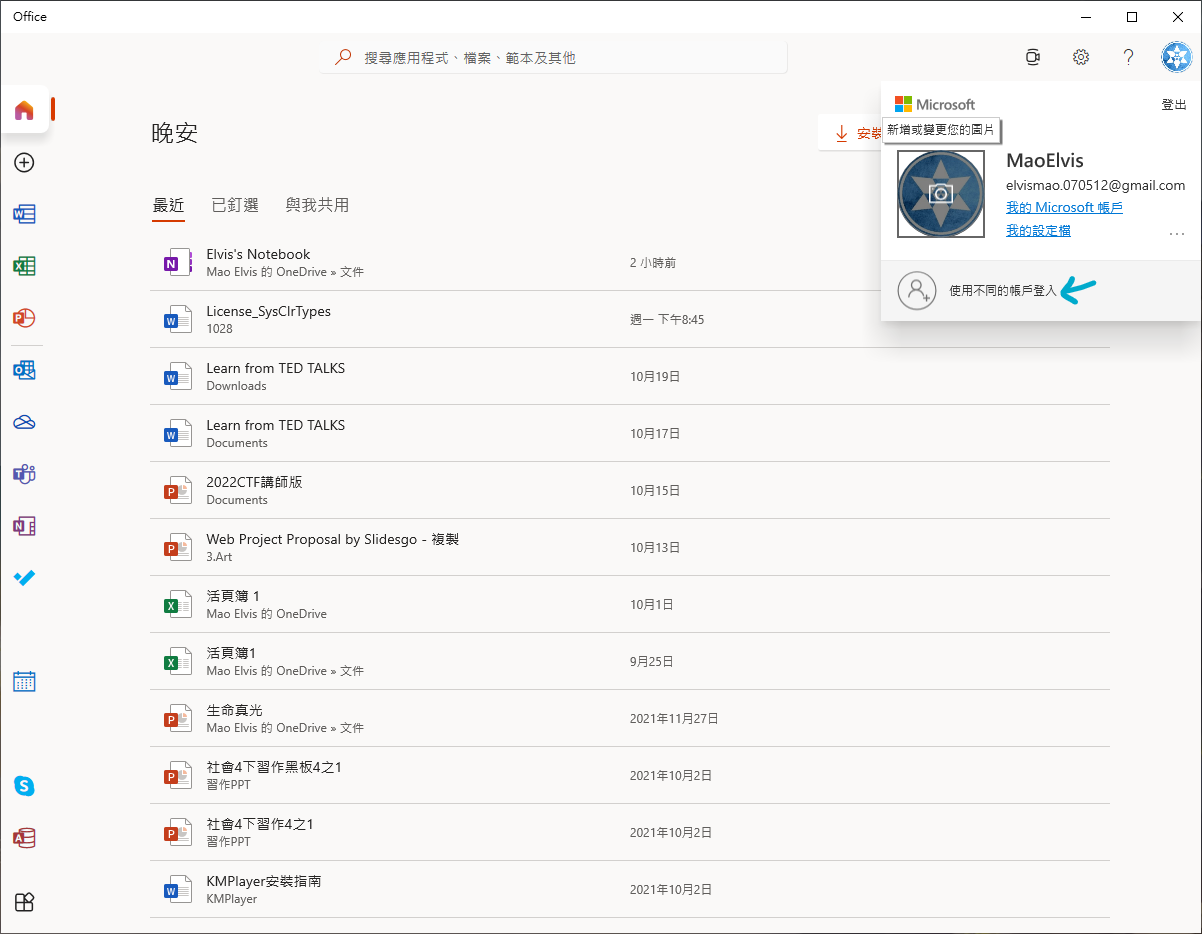
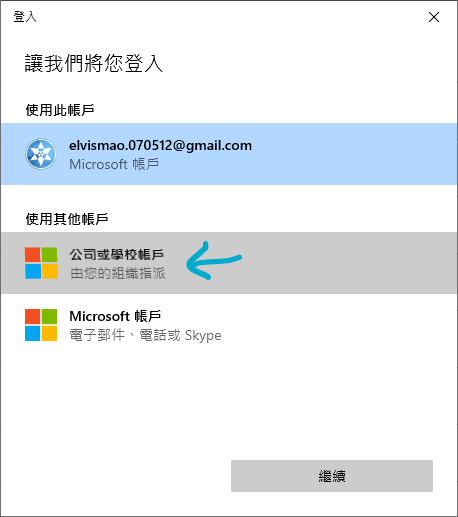
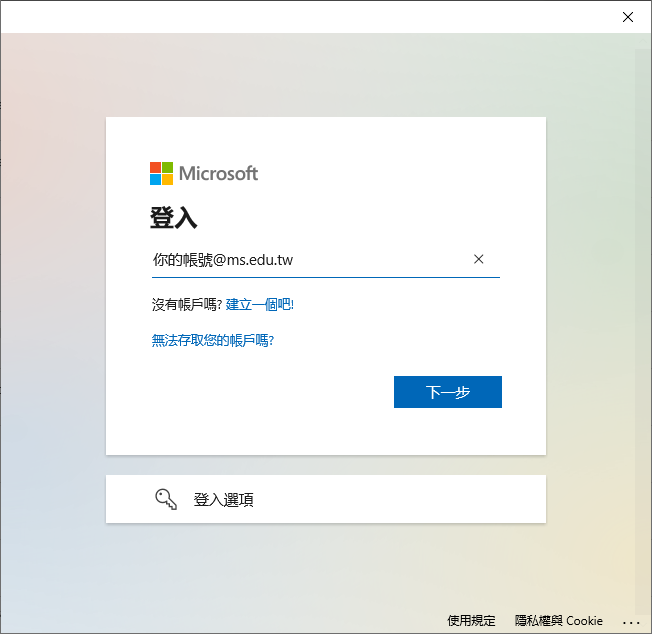
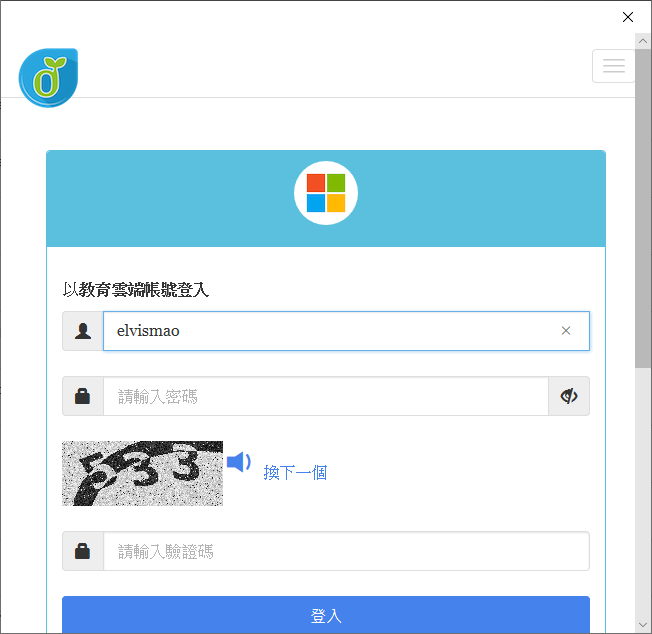
連接 Wi-Fi
我們學校有一些地方連得到有些地方連不到,圖一圖二我是確定可以的。要教室的無線基地台是方形的才能連 eduroam 喔
Eduroam
- 開發者:泛歐洲科研與教育網路協會
- 服務地區:全球
- 程式類型:官方網站
- 官網:https://eduroam.org/(不用到這裡)
iPhone & iPad / Windows 10 & 11
- 「設定」→「Wi-Fi」,找到「eduroam」訊號
- 如果帳密正確,ios 加入後可能會出現憑證的畫面,按「信任」就 OK 了
Android
- 「設定」→「Wi-Fi」,找到「eduroam」訊號
- 「安全性」應該已自動選取「802.1X EAP」
- 「EAP 方法」請選擇「PEAP」
- 「階段 2 驗證」選「MSCHAPV2」(目前選「無」也可以過)
- 「CA 憑證」選「不進行驗證」(手機可能會說阿很危險 bluhbluh 不用理他)
- 「身分」請填「
自訂英文@mail.edu.tw」 - 「匿名身分」空白即可
Windows7
有億點點複雜,真的有需要再問我或老師





